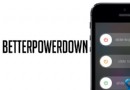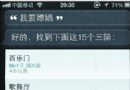iPhone4S使用iTunes與多台電腦同步設置
編輯:蘋果刷機越獄教程
應用程式的使用權與Apple ID帳號相關,一個帳號可以授權給五台電腦使用,只要經過授權,iOS裝置就可以與多台電腦同時同步應用軟件,現有存在iOS上的軟件不會被刪除。
如果讀者有多國或多個帳號,每台iOS裝置可以同時與5個不同的Apple ID帳號共存。舉例而言,一台iPhone中可以同時擁有來自五個不同帳號所購買的軟件。
授權給電腦:
進入iTunes,在右上角的選擇項中找到Store,然後授權於這部電腦。將此電腦授權到指定的ID。
授權完成後,iTunes會顯示“including this one, you have authorized數字computers out of your available 5”。“數字”代表目前已經授權的電腦數量,上限為5台。
如果該台電腦只是暫時性的使用或者是公眾電腦,請記得在離開前取消授權。
有時候可能電腦會一直換新或者常常在不同的電腦上授權,忽然間授權已經滿5台,手邊的電腦一定要授權,卻無法回到之前授權過得電腦取消授權時,這時候可以透過iTunes內的帳號功能,完全取消之前5台的授權。不過記住這個功能有限制性,無法無限上綱一直使用。
在不同的電腦上同步應用軟件:
完成授權後,接著可以將iOS裝置到不同的電腦上同步應用程式(注意:目前教學僅針對應用軟件,不包含音樂、影片等多媒體檔案)。
步驟一:
首先,連接到電腦後,先不要急著同步,因為如果電腦中沒有iOS上的軟體,同步後還是會被消除,因此必需先確保電腦中也有iOS上的軟件。最方便的方式是先將iOS裝置內的軟件傳送到電腦中,點擊裝置右鍵,選擇【傳送購買項目】。
步驟二:
接著到“應用程式”頁面,勾選同步應用程式,此時iTunes仍然會跳出警告,按下〔同步應用軟件〕即可。未來到不同的電腦同步時,都要記得先授權然後傳送購買項目,之後在進行同步。
相關文章
+- iOS獲得以後裝備型號等信息(全)包括iPhone7和iPhone7P
- xcode8提交ipa掉敗沒法構建版本成績的處理計劃
- Objective-C 代碼與Javascript 代碼互相挪用實例
- iOS開辟之UIPickerView完成城市選擇器的步調詳解
- iPhone/iPad開辟經由過程LocalNotification完成iOS准時當地推送功效
- iOS法式開辟之應用PlaceholderImageView完成優雅的圖片加載後果
- iOS Runntime 靜態添加類辦法並挪用-class_addMethod
- iOS開辟之用javascript挪用oc辦法而非url
- iOS App中挪用iPhone各類感應器的辦法總結
- 實例講授iOS中的UIPageViewController翻頁視圖掌握器
- IOS代碼筆記UIView的placeholder的後果
- iOS中應用JSPatch框架使Objective-C與JavaScript代碼交互
- iOS中治理剪切板的UIPasteboard粘貼板類用法詳解
- iOS App開辟中的UIPageControl分頁控件應用小結
- 詳解iOS App中UIPickerView轉動選擇欄的添加辦法